Phân tích SAP BO - Tạo không gian làm việc
Để tạo không gian làm việc mới, bạn phải nhấp vào nút Mới - Tạo không gian làm việc mới.
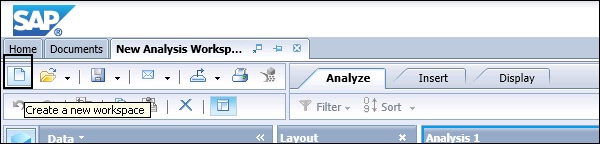
Khi bạn nhấp vào nút Mới, bạn sẽ được nhắc chọn nguồn dữ liệu. Bạn có thể chọn từ danh sách thả xuống để xem tất cả các kết nối hoặc các kết nối trỏ đến Cube / InfoProvider hoặc đến Query / Query View để kết nối với nguồn BW OLAP.
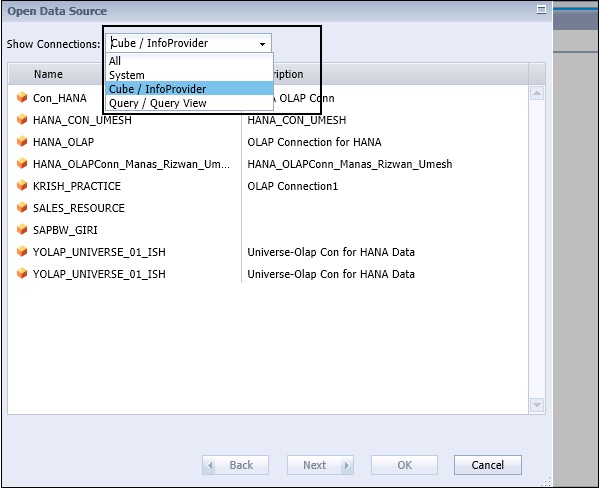
Khi bạn chọn “Tất cả” từ danh sách thả xuống, bạn có thể thấy -
- Kết nối OLAP
- Cube/InfoProvider
- Query/QueryView
Nhấp vào nút Tiếp theo và bạn sẽ thấy danh sách tất cả các Chế độ xem mô hình hóa / Ống thông tin trong hệ thống nguồn được trỏ bằng kết nối OLAP này.
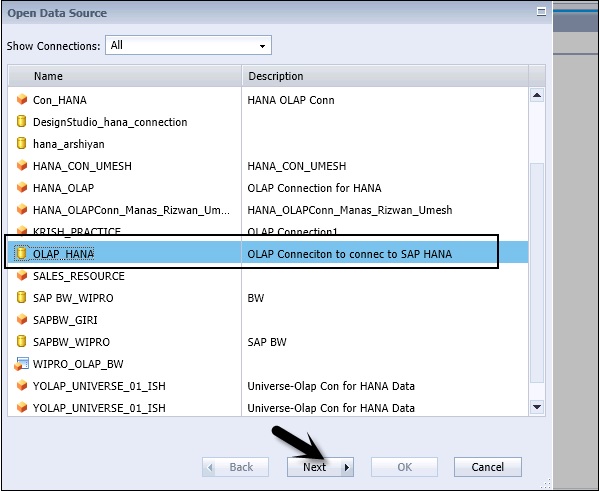
Điều hướng đến tab Thư mục ở trên cùng. Bạn cũng có thể thực hiện tìm kiếm với tên của InfoCube / Modeling View trong hệ thống nguồn.
Chọn InfoCube từ hệ thống nguồn và nhấp vào nút OK.

Khi bạn nhấp vào nút OK, tất cả các giá trị đo lường và thứ nguyên sẽ được thêm vào trình khám phá siêu dữ liệu trong không gian làm việc mới. Bạn có thể thấy tên của InfoCube / Chế độ xem mô hình trong tab Dữ liệu trong bảng Tác vụ.
Bạn có thể kéo các số đo và giá trị thứ nguyên khác nhau vào bảng Bố cục để tạo Bảng chéo và Biểu đồ trong ngăn Phân tích.
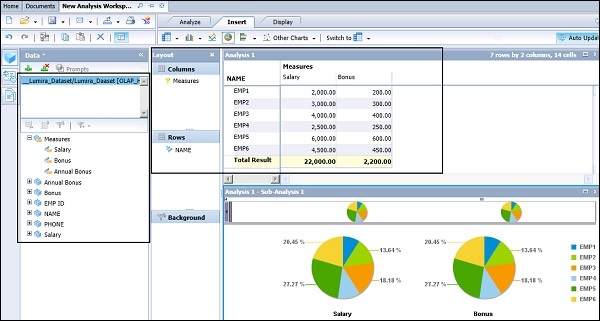
Thêm biểu đồ vào WS
Để thêm biểu đồ vào không gian làm việc, bạn phải điều hướng đến tab Chèn ở trên cùng. Bạn có các tùy chọn biểu đồ khác nhau trong Chèn. Khi bạn có nhiều phân tích trên trang tính, mỗi biểu đồ trỏ đến một phân tích cụ thể trong không gian làm việc.
Thêm biểu đồ
Trong cửa sổ phân tích, bạn phải chọn thành phần mà bạn muốn liên kết với biểu đồ → Điều hướng đến tab Chèn và chọn Biểu đồ từ các biểu đồ có sẵn.
Thao tác này sẽ thêm biểu đồ dưới dạng phân tích phụ, được liên kết với thành phần bạn đã chọn. Biểu đồ đã thêm được đặt bên dưới hoặc bên phải các thành phần hiện có trên trang tính.

Các loại biểu đồ sau có sẵn trong tab Chèn trong công cụ -
- Họ Biểu đồ Cột
- Biểu đồ đa dòng
- Biểu đồ nhiều hình tròn
- Biểu đồ cột
- Biểu đồ khác
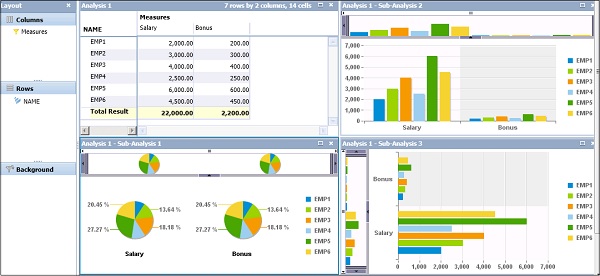
Thêm Crosstab vào WS
Trong Phiên bản Phân tích dành cho OLAP, bạn có thể thêm bảng chéo dưới dạng Phân tích hoặc Phân tích phụ. Để thêm bảng chéo dưới dạng phân tích phụ, hãy điều hướng đến tab “Chèn” ở đầu màn hình.
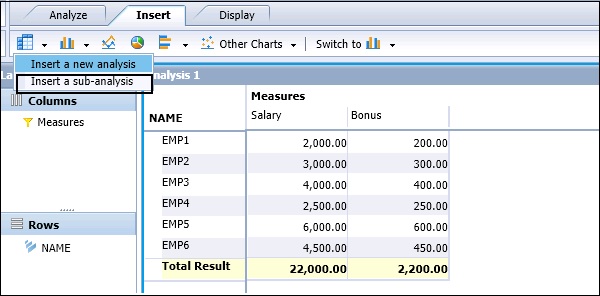
Điều này thêm một bảng chéo dưới dạng một phân tích phụ, được liên kết với thành phần mà bạn đã chọn. Bảng chữ cái được thêm vào bên phải hoặc bên dưới một thành phần hiện có.
Khi bạn thêm nó dưới dạng phân tích phụ, nó dựa trên đối tượng hiện có trong không gian làm việc. Khi bạn thêm nó dưới dạng một phân tích mới, nó sẽ thêm một bảng chéo trống bên dưới hoặc bên phải của một đối tượng hiện có.
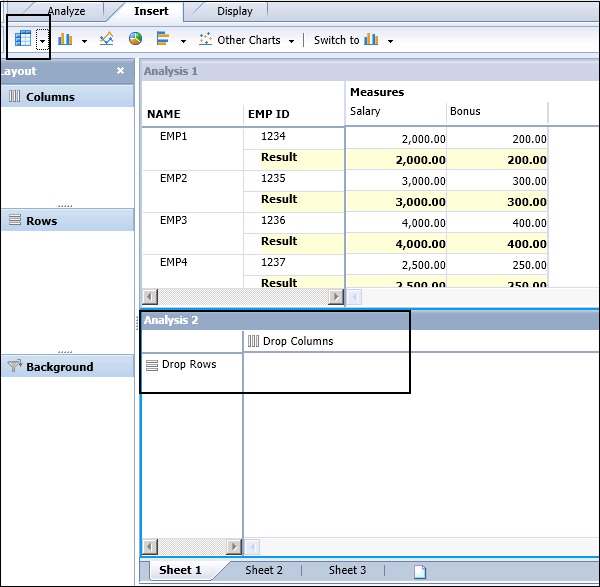
Làm thế nào để sao chép một bảng hoặc biểu đồ hiện có?
Cũng có thể sao chép bảng hoặc biểu đồ hiện có. Để sao chép một đối tượng, bạn phải chọn đối tượng bằng cách nhấp vào bảng Phân tích. Sau đó, nhấp vào nút Sao chép ở trên cùng.
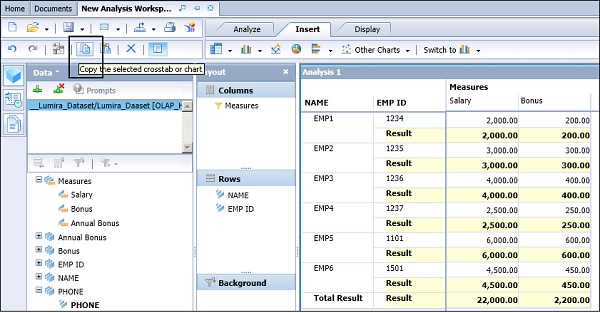
Khi đối tượng được sao chép, bạn có thể dán đối tượng này vào một trang tính mới. Để dán đối tượng, bạn có thể sử dụng nút dán ở đầu màn hình. Bạn cũng có thể sao chép đối tượng ở bên phải hoặc bên dưới đối tượng hiện có.
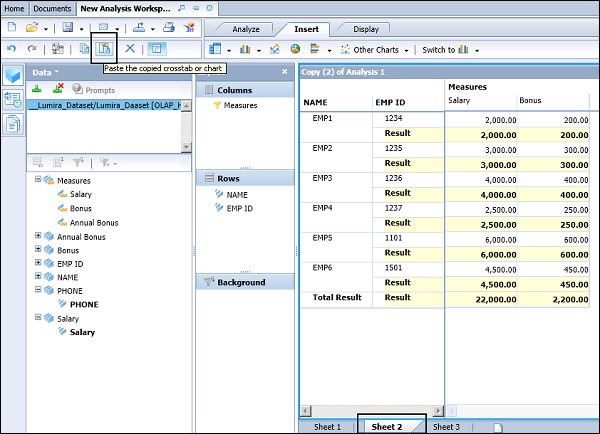
Nếu bạn muốn xóa thành phần, bạn có thể nhấp vào nút chữ thập ở góc trên cùng bên phải của đối tượng.
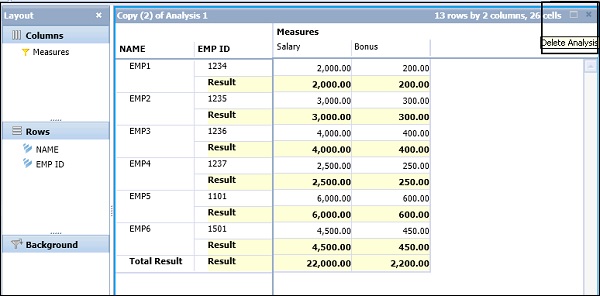
Tiết kiệm không gian làm việc
Bạn cũng có thể lưu không gian làm việc vào kho lưu trữ nền tảng BI. Bạn có thể chọn lưu các thay đổi của mình vào không gian làm việc hiện có hoặc lưu không gian làm việc đã sửa đổi làm không gian làm việc mới trong kho lưu trữ.

Trong cửa sổ tiếp theo, bạn phải chọn thư mục mà bạn muốn lưu Workspace. Nhập tên của Vùng làm việc và nhấp vào nút Lưu.
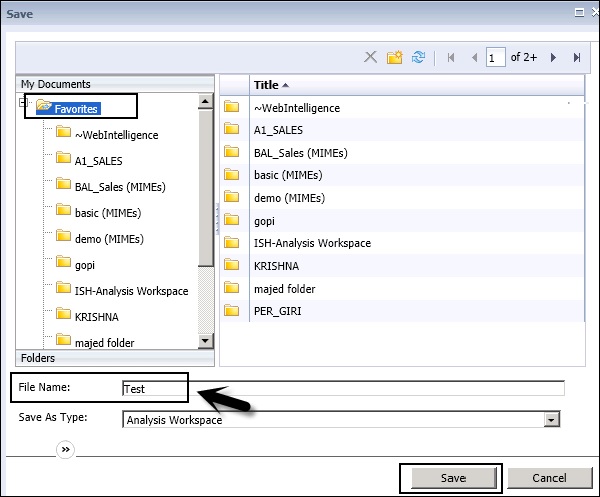
Note - Trong Phiên bản Phân tích cho OLAP, nếu không gian làm việc không hoạt động trong vài phút, bản sao của không gian làm việc sẽ tự động được lưu vào thư mục Yêu thích của bạn trước khi phiên kết thúc.
Khi phiên được trả lại trước khi kết thúc, chu kỳ tự động lưu sẽ được đặt lại và không gian làm việc được tự động lưu lại vào lần tiếp theo khi không gian làm việc của bạn không hoạt động trong vài phút.